欢迎使用Small PDF转换成WORD转换器,这里为您提供SmallPDF转换器最新资讯以及SmallPDF转换器 相关基础教程、使用技巧、软件相关知识、软件激活、升级及常见问题等帮助。
发布时间:2025-03-01 10:46:23
在日常工作中处理PDF文件,经常要找一堆软件来完成格式转换、内容修改、去水印等等工作。然而,事情并没有这样的麻烦,因为只要找到一种能够将PDF格式进行转换的方法,就能够轻松地搞定。那么,PDF格式转换有哪些方法呢?请不要过多的担心,下面就来分享六个简单快捷的操作指南,一起来看下吧。

一、选择在线工具
针对PDF格式转换的操作,在线转换工具用起来特别方便,它们大都支持多种文件格式的转换,操作起来也很简单。你只需要上传PDF文件,选择你想要的格式,稍等一会儿就能下载到转换好的文件。而且,它不需要安装,只要有网络就能用,非常适合那些需要临时进行文件转换的情况。然而,这些在线转换工具也有其局限。首先,将文件上传至网络可能会存在信息泄露的风险,特别是对于包含敏感数据的文件。其次,免费版本通常对文件的大小和转换次数有所限制。
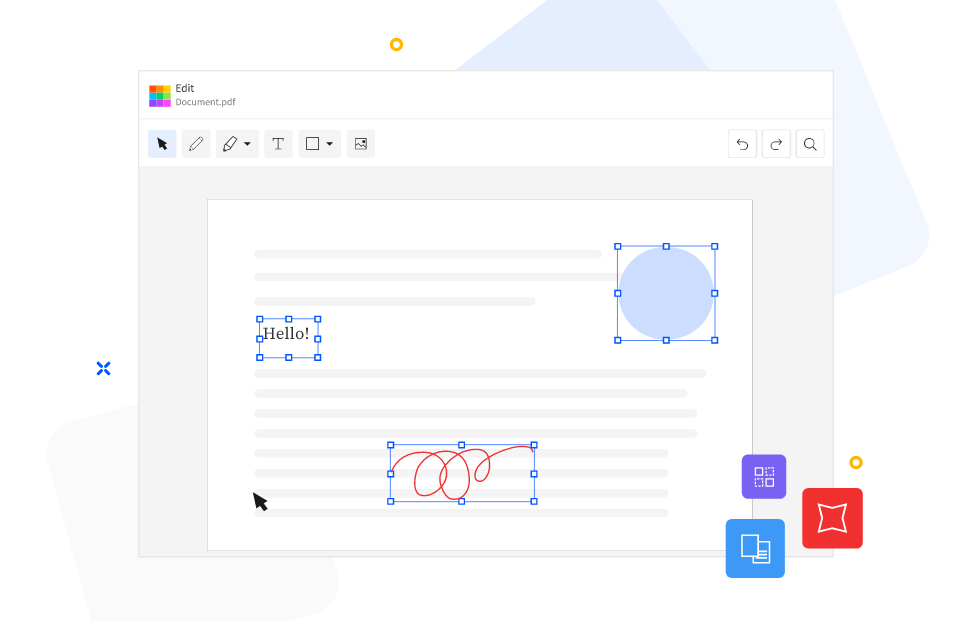
二、选择专业程序
其次,市面上还有很多专门的PDF转换软件通常功能更为丰富。以“SmallPDFer”为例,它能够精确完成PDF转换,同时确保原文件的格式和内容保持不变。而且,它还支持批量转换,大大提高了转换效率,特别适合需要处理大量PDF文件的用户。不过,对普通用户来说,买它的花费是比较大的。而且,软件的文件往往体积较大,下载和安装过程可能会比较耗时。所以,为了帮助您节省时间,建议是直接试试“SmallPDFer”这款。
具体PDF格式转换的操作方法:
步骤1、首先,您可以在电脑上打开“SmallPDFer”这个软件,并选择自己所需的功能选项。例如:您需要执行的是PDF转Excel,那么就可以直接在“PDF转其它文件”下拉菜单中选择“PDF转换Excel”选项。当然了,如果说您是一些PDF相关的其它操作,例如:PDF合并、压缩、拆分等,也可以在“PDF其它操作”中进行选择。
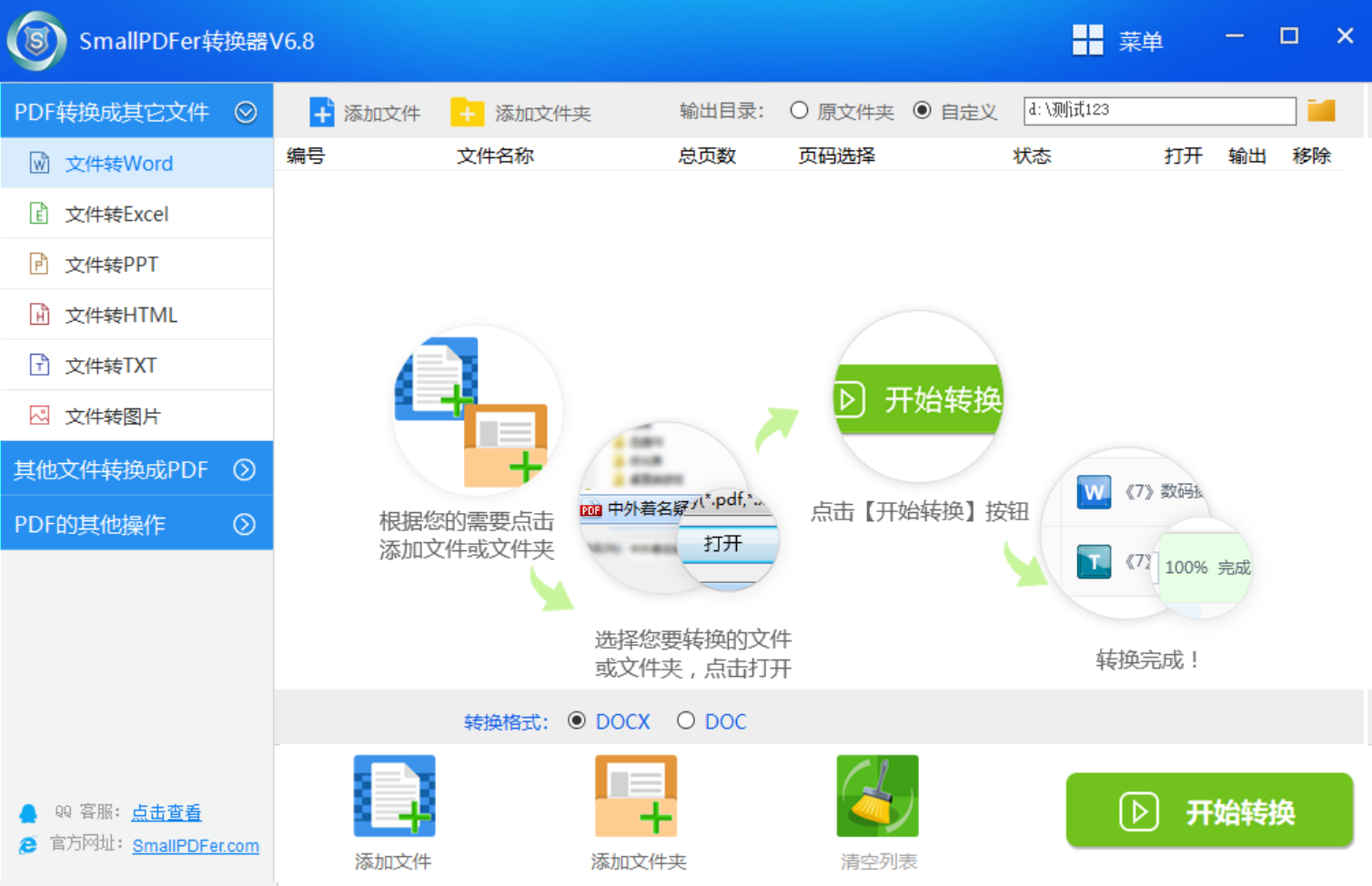
步骤2、然后,将需要转换的PDF文件手动添加到软件当中,这里可以依照文件数量进行添加。如果说需要转换的文件数量很多,可以直接点击“添加文件”按钮来完成。如果说需要转换的文件数量很少,也可以选中后手动将其拖拽到中间空白区域。最后,设置一下转换的具体格式,确认无误后点击“开始转换”即可在进度条100%后将其保存并查看。
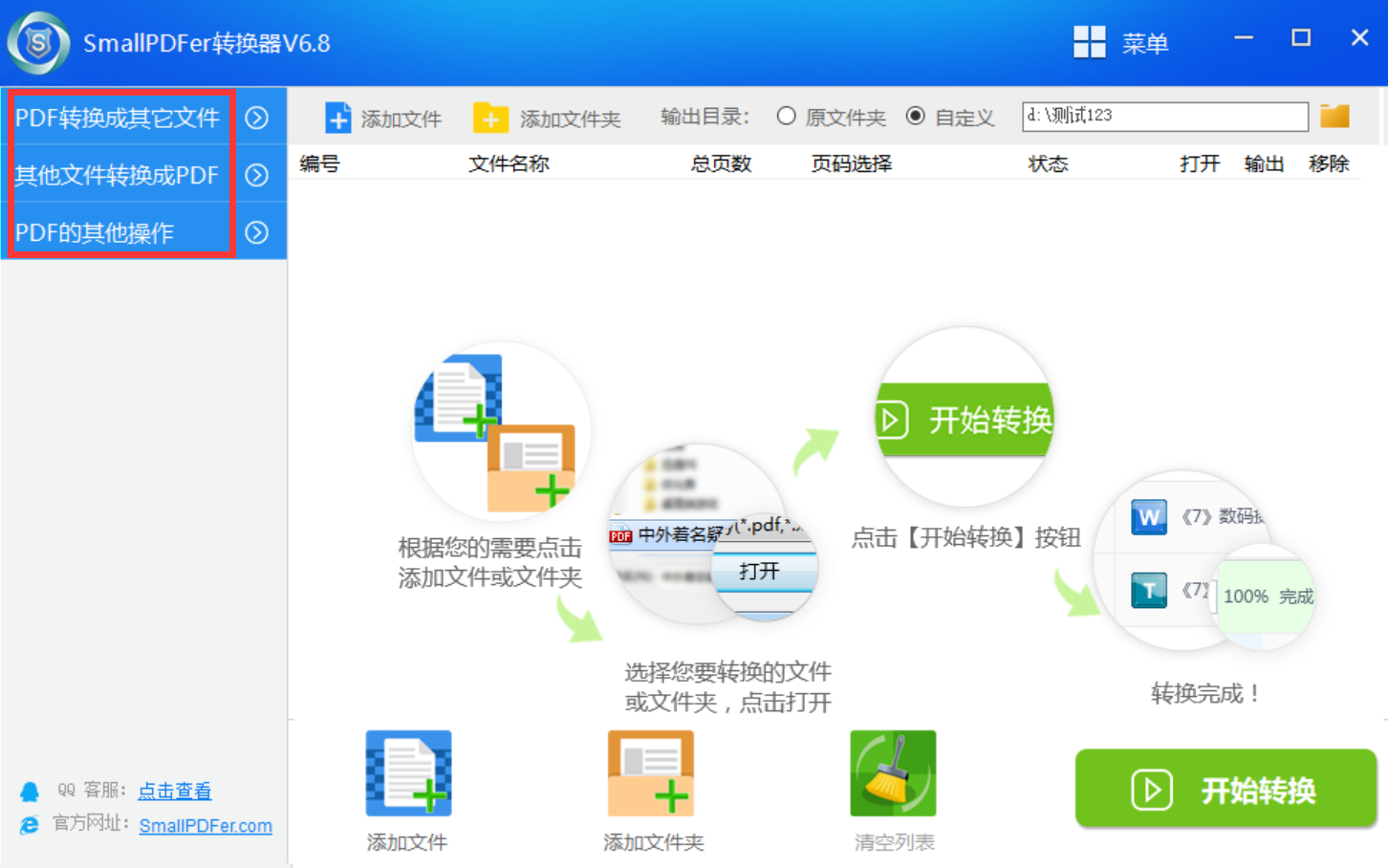
三、选择办公软件
将PDF文件转换成其他格式,是日常工作中常见的需求。比如,Word软件便能方便地打开某些简单的PDF文件,并将其转存为Word文档。这种方式很适合那些对办公软件操作熟悉的用户,他们无需额外寻找转换工具,只需使用现有的软件就能完成转换工作。然而,这种方法仅适用于结构较为简单的PDF文档,但若遇到那些包含复杂格式、图片及图表的PDF,转换时可能会出现内容丢失或格式错乱的问题。
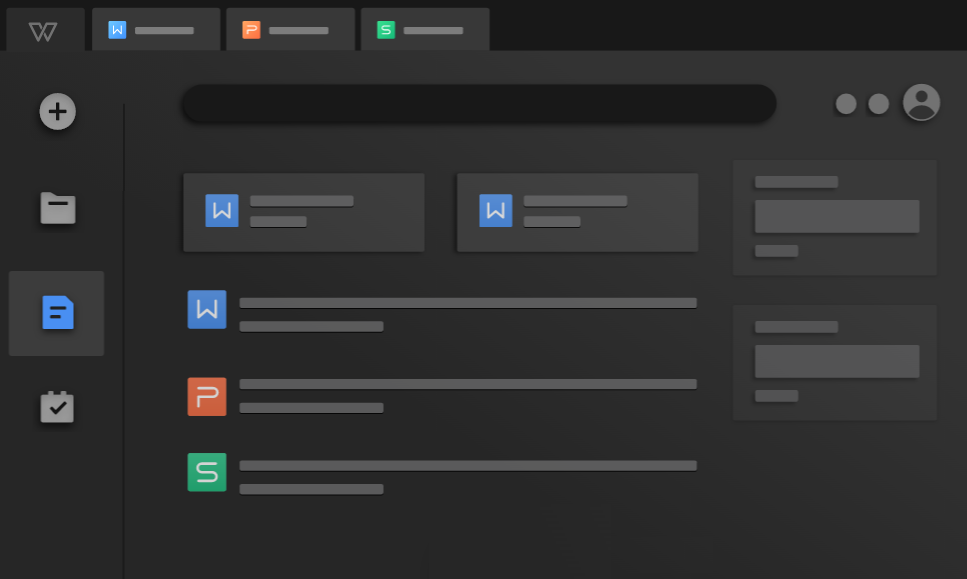
四、选择浏览器插件
此外,浏览器插件能方便完成PDF格式的转换任务。以PDF Pro为例,安装后,浏览器遇到PDF文件便会自动在网页上完成转换。它的整体操作简便,并且转换迅速,而且对系统资源消耗较小,对电脑性能要求不高。不过,浏览器的附加组件因为运行环境有所局限,所以它们的功能相比专门的转换工具要少一些。另外,这些插件的稳定性可能不太理想,很容易受到浏览器更新、网络状态等多种因素的干扰。

五、选择手机APP
而在移动设备上,使用APP转换PDF文件变得轻而易举。以WPS Office为例,这款软件不仅支持手机和平板查看PDF,而且转换格式也相当便捷。然而,移动设备的屏幕普遍不大,这就导致阅读和编辑那些结构复杂的PDF文件不太方便。再者,和电脑上的软件相比,手机APP的转换功能可能不够完善,尤其是在处理大文件或对格式要求较高的文件时,转换效果可能会让人不太满意。
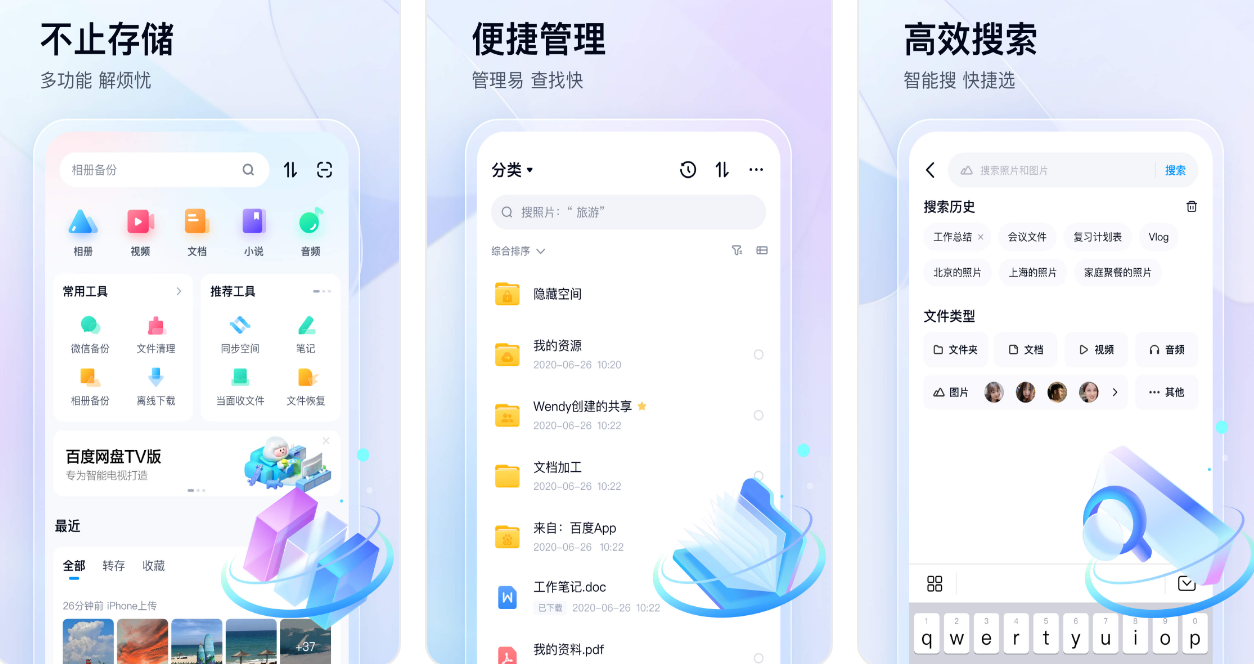
六、选择云端服务
除了上面分享的五个方法以外,某些云存储平台提供PDF格式的转换功能。比如百度网盘,用户上传PDF文件后,可以利用其自带的转换工具,把PDF转换成其他广泛应用的格式。这样操作,既保存了文件,又完成了格式的转换,免去了在不同软件间频繁切换的麻烦。但是在使用的时候得注意下:云存储平台的转换服务并非不受限制。在转换过程中,网络条件会影响速度,网络状况不佳时,转换速度会明显降低。
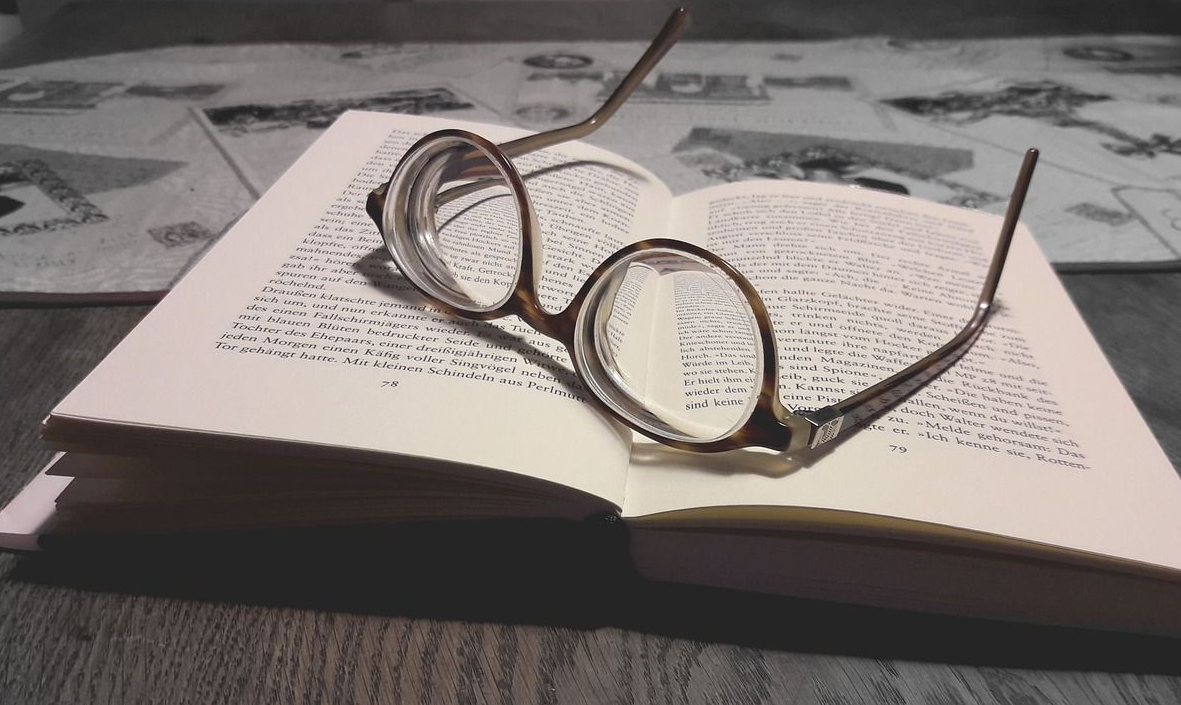
针对PDF格式转换的六个方法,小编就为大家分享到这里了,希望您在看完之后所遇到的问题都能够被解决。最后总一下:平时使用PDF转换工具时,大家是否曾遇到难题?欢迎您在评论区与我们讨论交流下。温馨提示:如果您在使用SmallPDFer这款软件的时候遇到问题,请及时与我们联系,祝您PDF格式转换操作成功。